Excel表格中如何用RANK函数给数据排名
今天给大家介绍的是excel中经常会遇到的一个函数的操作。Excel表格中如何用RANK函数给数据排名的方法。
1. 双击打开桌面上需要排名的excel表格。

2. 打开如图,接着在排名下方的单元格输入=RANK,然后选择RANK函数。
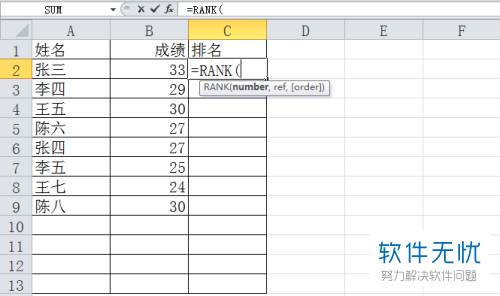
3. rank函数包含三个参数,第一个是进行排名的数据,如图我们这里输入B2,也可以用鼠标点选B2单元格。
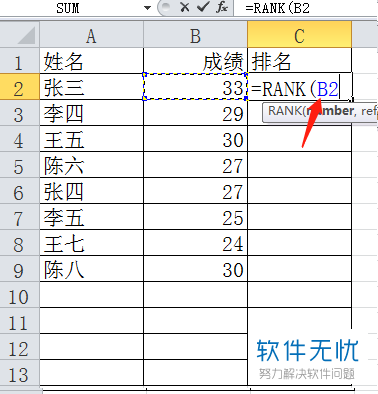
4. 第二个是进行排名的数据区域,这里我们选择B2单元格到B9单元格。
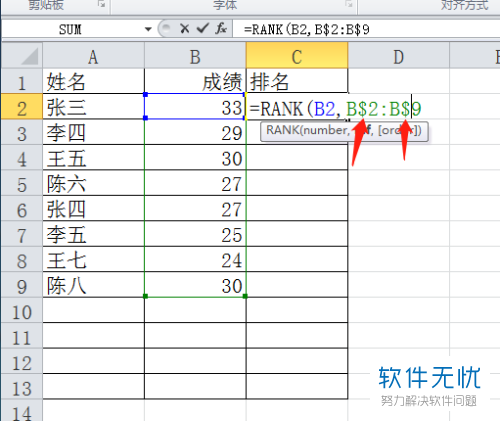
5. 第三个是“升序”、“降序”,如图0代表降序,1代表升序。
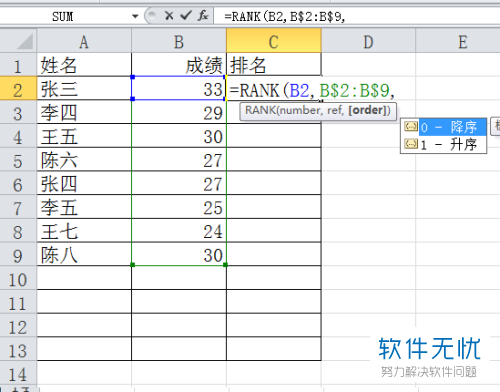
6. 选择之后,直接回车,如图此数据的排名就出来了。
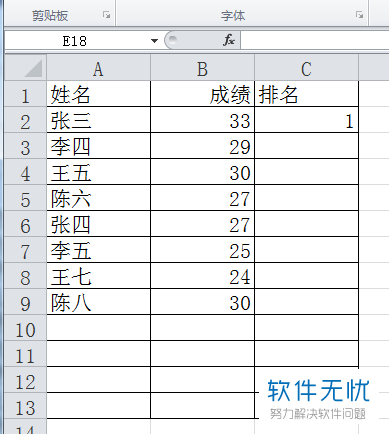
7. 然后向下填充公式,则整个数据区域的排名就全部完成了。
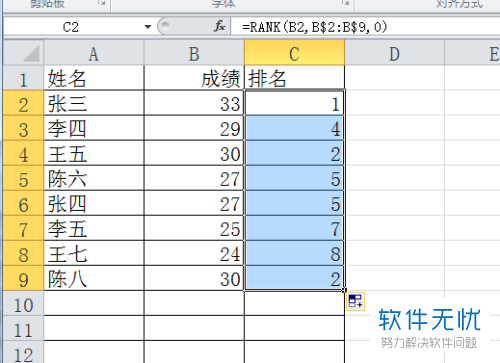 以上就是Excel表格中如何用RANK函数给数据排名的具体操作步骤。
以上就是Excel表格中如何用RANK函数给数据排名的具体操作步骤。
分享:
相关推荐
- 【其他】 WPS文字求和在哪里 04-25
- 【其他】 WPS文字邮件合并功能怎么操作 04-25
- 【其他】 WPS文字怎么注拼音 04-25
- 【其他】 WPS文字无法打开数据源 04-25
- 【其他】 WPS文字中间空隙很大 04-25
- 【其他】 WPS文字背景颜色怎么去掉 04-25
- 【其他】 WPS文字竖着写怎么设置 04-25
- 【其他】 WPS90度怎么打出来 04-25
- 【其他】 WPS8位数字变日期 04-25
- 【其他】 WPS80+会员包括哪几个 04-25
本周热门
-
iphone序列号查询官方入口在哪里 2024/04/11
-
输入手机号一键查询快递入口网址大全 2024/04/11
-
oppo云服务平台登录入口 2020/05/18
-
outlook邮箱怎么改密码 2024/01/02
-
mbti官网免费版2024入口 2024/04/11
-
光信号灯不亮是怎么回事 2024/04/15
-
苹果官网序列号查询入口 2023/03/04
-
fishbowl鱼缸测试网址 2024/04/15
本月热门
-
iphone序列号查询官方入口在哪里 2024/04/11
-
输入手机号一键查询快递入口网址大全 2024/04/11
-
oppo云服务平台登录入口 2020/05/18
-
outlook邮箱怎么改密码 2024/01/02
-
mbti官网免费版2024入口 2024/04/11
-
苹果官网序列号查询入口 2023/03/04
-
fishbowl鱼缸测试网址 2024/04/15
-
光信号灯不亮是怎么回事 2024/04/15
-
计算器上各个键的名称及功能介绍大全 2023/02/21
-
正负号±怎么打 2024/01/08











